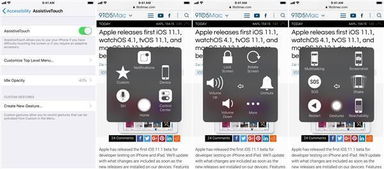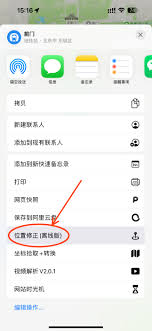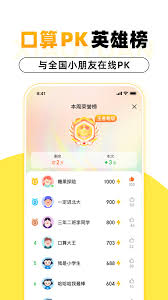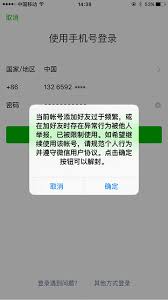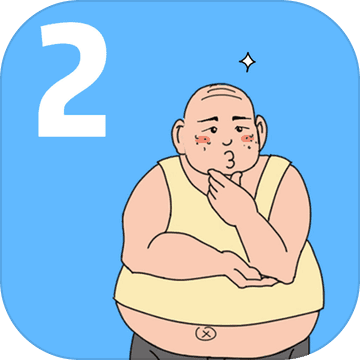在当今这个数字化的时代,苹果手机与电脑之间的无缝连接已成为许多人日常生活中不可或缺的一部分。无论您是希望通过大屏幕观看视频、展示照片集,还是进行远程会议,将您的iphone屏幕投射到电脑上都能极大地提升体验。本文将为您详细介绍如何轻松实现这一功能,让您的数字生活更加便捷高效。
一、准备工作
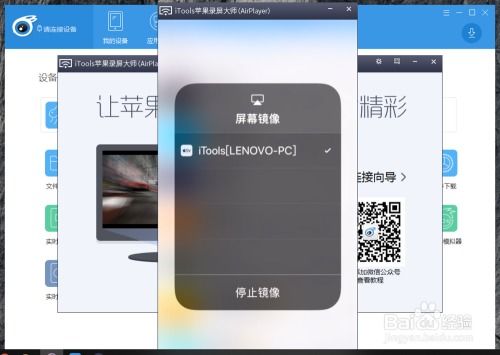
在开始之前,请确保您的设备满足以下条件:
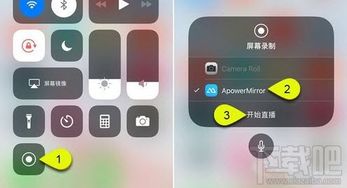
- iphone:运行ios 11或更高版本。
- mac电脑:运行macos 10.12.1或更高版本。
- windows电脑:需要额外的软件支持,如airserver或reflector。
二、使用airplay镜像功能(适用于mac)
对于拥有mac电脑的用户来说,使用airplay镜像功能是最直接且方便的方法之一。
步骤如下:
1. 确保设备在同一wi-fi网络下:这是airplay能够正常工作的前提条件。
2. 在iphone上启用airplay镜像:
- 向上滑动屏幕,调出控制中心。
- 长按控制中心的“屏幕镜像”图标,直到出现设备列表。
- 在列表中选择您的mac电脑名称。
3. 调整设置:一旦连接成功,您可以根据个人喜好调整分辨率和音频输出等选项。
三、使用第三方软件(适用于windows)
对于windows用户而言,由于原生系统不支持airplay,因此需要借助第三方软件来实现这一功能。
推荐软件:
- airserver:一款强大的airplay接收器,支持多种设备同时连接,并提供丰富的自定义选项。

- reflector:同样是一款优秀的airplay和miracast接收器,界面简洁易用,适合家庭和小型办公环境使用。
安装与使用步骤:
1. 下载并安装软件:访问官方网站下载适用于windows的版本,并按照提示完成安装过程。
2. 启动软件并设置:打开软件后,根据提示设置相关参数,如分辨率、音频质量等。
3. 连接iphone:在iphone上找到并选择“屏幕镜像”选项,然后从列表中选择您的电脑名称。
四、总结
无论是为了娱乐享受,还是工作学习,将iphone屏幕投射到电脑上无疑是一个提升效率和体验的好方法。通过上述简单的步骤,相信您已经掌握了如何实现这一功能。现在就动手试试吧,让您的数字生活变得更加精彩!
希望这篇文章能够帮助到每一位想要尝试投屏技术的朋友,让您在享受科技带来的便利的同时,也能感受到生活的乐趣。